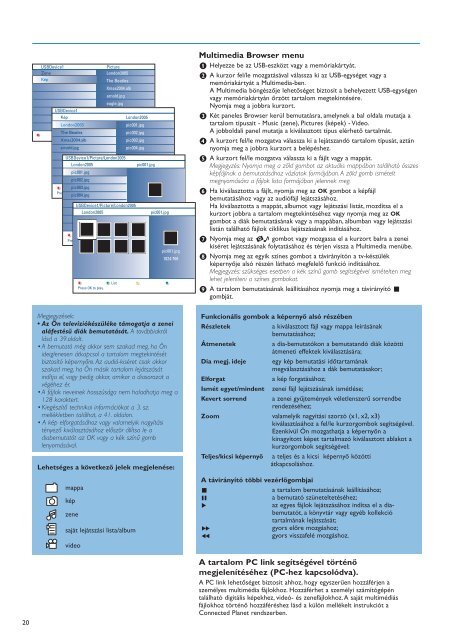Philips Cineos Téléviseur à écran large - Mode d’emploi - HUN
Philips Cineos Téléviseur à écran large - Mode d’emploi - HUN
Philips Cineos Téléviseur à écran large - Mode d’emploi - HUN
Create successful ePaper yourself
Turn your PDF publications into a flip-book with our unique Google optimized e-Paper software.
USBDevice1<br />
Zene<br />
Kép<br />
USBDevice1<br />
Kép<br />
London2005<br />
The Beatles<br />
Xmas2004.alb<br />
arnold.jpg<br />
Pre<br />
Megjegyzések:<br />
• Az Ön televíziókészüléke támogatja a zenei<br />
aláfestésű diák bemutatását. A továbbiakról<br />
lásd a 39.oldalt.<br />
•A bemutató még akkor sem szakad meg, ha Ön<br />
ideiglenesen átkapcsol a tartalom megtekintését<br />
biztosító képernyőre. Az audió-kiséret csak akkor<br />
szakad meg, ha Ön másik tartalom lejátszását<br />
indítja el, vagy pedig akkor, amikor a diasorozat a<br />
végéhez ér.<br />
•A fájlok neveinek hosszúsága nem haladhatja meg a<br />
128 karaktert.<br />
• Kiegészítő technikai információkat a 3. sz.<br />
mellékletben találhat, a 41. oldalon.<br />
• A kép elforgatásához vagy valamelyik nagyítási<br />
tényező kiválasztásához először állítsa le a<br />
diabemutatót az OK vagy a kék színű gomb<br />
lenyomásával.<br />
Lehetséges a következő jelek megjelenése:<br />
mappa<br />
kép<br />
zene<br />
saját lejátszási lista/album<br />
video<br />
Picture<br />
London2005<br />
The Beatles<br />
Xmas2004.alb<br />
arnold.jpg<br />
eagle.jpg<br />
USBDevice1/Picture/London2005<br />
London2005<br />
pic001.jpg<br />
pic002.jpg<br />
pic003.jpg<br />
pic004.jpg<br />
Pre<br />
USBDevice1/Picture/London2005<br />
London2005<br />
Press OK to play.<br />
List<br />
London2005pic001.jpg<br />
pic001.jpg<br />
pic002.jpg<br />
pic003.jpg<br />
pic004.jpg<br />
pic001.jpg<br />
pic001.jpg<br />
pic001.jpg<br />
1024:768<br />
Multimedia Browser menu<br />
& Helyezze be az USB-eszközt vagy a memóriakártyát.<br />
é A kurzor fel/le mozgatásával válassza ki az USB-egységet vagy a<br />
memóriakártyát a Multimedia-ben.<br />
A Multimedia böngészője lehetőséget biztosít a behelyezett USB-egységen<br />
vagy memóriakártyán őrzött tartalom megtekintésére.<br />
Nyomja meg a jobbra kurzort.<br />
“ Két paneles Browser kerül bemutatásra, amelynek a bal oldala mutatja a<br />
tartalom típusait - Music (zene), Pictures (képek) - Video.<br />
A jobboldali panel mutatja a kiválasztott típus elérhető tartalmát.<br />
‘ A kurzort fel/le mozgatva válassza ki a lejátszandó tartalom típusát, aztán<br />
nyomja meg a jobbra kurzort a belépéshez.<br />
( A kurzort fel/le mozgatva válassza ki a fájlt vagy a mappát.<br />
Megjegyzés: Nyomja meg a zöld gombot az aktuális mappában található összes<br />
képfájlnak a bemutatásához vázlatok formájában. A zöld gomb ismételt<br />
megnyomására a fájlok lista formájában jelennek meg.<br />
§ Ha kiválasztotta a fájlt, nyomja meg az OK gombot a képfájl<br />
bemutatásához vagy az audiófájl lejátszásához.<br />
Ha kiválasztotta a mappát, albumot vagy lejátszási listát, mozdítsa el a<br />
kurzort jobbra a tartalom megtekintéséhez vagy nyomja meg az OK<br />
gombot a diák bemutatásának vagy a mappában, albumban vagy lejátszási<br />
listán található fájlok ciklikus lejátszásának indításához.<br />
è Nyomja meg az = gombot vagy mozgassa el a kurzort balra a zenei<br />
kíséret lejátszásának folytatásához és térjen vissza a Multimedia menübe.<br />
! Nyomja meg az egyik színes gombot a távirányítón a tv-készülék<br />
képernyője alsó részén látható megfelelő funkció indításához.<br />
Megjegyzés: szükséges esetben a kék színű gomb segítségével ismételten meg<br />
lehet jeleníteni a színes gombokat.<br />
ç A tartalom bemutatásának leállításához nyomja meg a távirányító ‡<br />
gombját.<br />
Funkcionális gombok a képernyő alsó részében<br />
Részletek<br />
a kiválasztott fájl vagy mappa leírásának<br />
bemutatásához;<br />
Átmenetek<br />
a dia-bemutatókon a bemutatandó diák közötti<br />
átmeneti effektek kiválasztására;<br />
Dia megj. ideje egy kép bemutatási időtartamának<br />
megválasztásához a dák bemutatásakor;<br />
Elforgat<br />
a kép forgatásához;<br />
Ismét egyet/mindent zenei fájl lejátszásának ismétlése;<br />
Kevert sorrend a zenei gyűjtemények véletlenszerű sorrendbe<br />
rendezéséhez;<br />
Zoom valamelyik nagyítási szorzó (x1, x2, x3)<br />
kiválasztásához a fel/le kurzorgombok segítségével.<br />
Ezenkívül Ön mozgathatja a képernyőn a<br />
kinagyított képet tartalmazó kiválasztott ablakot a<br />
kurzorgombok segítségével;<br />
Teljes/kicsi képernyő a teljes és a kicsi képernyő közötti<br />
átkapcsoláshoz.<br />
A távirányító többi vezérlőgombjai<br />
‡ a tartalom bemutatásának leállításához;<br />
º a bemutató szüneteltetéséhez;<br />
π<br />
az egyes fájlok lejátszásához indítsa el a diabemutatót,<br />
a könyvtár vagy egyéb kollekció<br />
tartalmának lejátszását;<br />
† gyors előre mozgáshoz;<br />
Ò<br />
gyors visszafelé mozgáshoz.<br />
20<br />
A tartalom PC link segítségével történő<br />
megjelenítéséhez (PC-hez kapcsolódva).<br />
A PC link lehetőséget biztosít ahhoz, hogy egyszerűen hozzáférjen a<br />
személyes multimédia fájlokhoz. Hozzáférhet a személyi számítógépén<br />
található digitális képekhez, videó- és zenefájlokhoz.A saját multimédiás<br />
fájlokhoz történő hozzáféréshez lásd a külön mellékelt instrukciót a<br />
Connected Planet rendszerben.